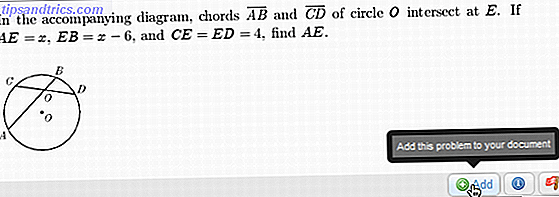Multitarefa no Mac Faça mais, melhor: aprimorando a multitarefa no Mac OS X Faça mais, melhor: aprimorando a multitarefa no Mac OS X A multitarefa nem sempre é uma opção. Quando você tem que escrever um relatório, você precisa ter acesso ao seu processador de texto, mas também ao seu material de referência. Enquanto trabalho, muitas vezes acabo trabalhando com ... Leia Mais é algo que a Apple tentou tornar muito fácil. As máquinas Mac vêm pré-carregadas com ferramentas como Mission Control e Exposé para acompanhar todos os seus aplicativos e arquivos abertos.
Mas se você quiser manter apenas uma janela ou arquivo em cima de todos os outros, é onde um aplicativo de terceiros como o Fenêtre entra. Com uma versão gratuita e pro do aplicativo, você pode experimentá-lo primeiro para decidir se vale a pena comprando.
Você pode colocar sites em cima de todas as outras janelas e interagir completamente com o site, clicando em links e pesquisando por conteúdo. Isso o torna ideal para manter uma janela do YouTube ou Netflix em cima de suas outras janelas enquanto você está trabalhando.
Você também pode colocar arquivos em cima de suas janelas, mas infelizmente o Fenêtre não funciona com outros aplicativos. Se você quiser manter um arquivo do Word no topo, você pode manter o documento em cima de todas as outras janelas, mas você não pode realmente editar esse arquivo.
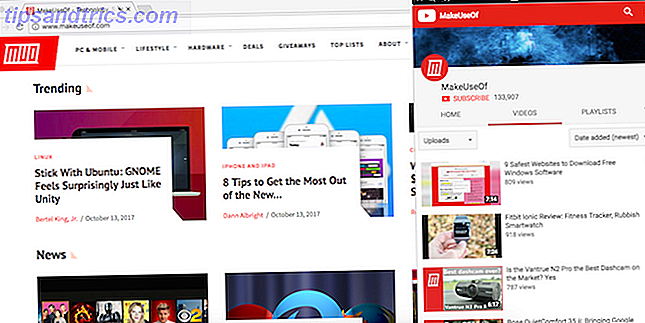
É mais útil quando você precisa de um documento de referência com figuras ou informações na sua frente o tempo todo, ou se estiver usando uma foto ou desenho para referência ao trabalhar em algo, ou mesmo se precisar manter uma paleta de cores visível em todos os momentos.
Para colocar uma página da web em cima de todas as outras janelas, basta selecionar o URL e arrastá-lo para o ícone do aplicativo Fenêtre na barra de menu na parte superior da tela.
Uma nova janela será aberta com o site colocado no topo. Você pode redimensionar a janela e arrastá-la pela tela, mas ela permanecerá sempre no topo.
Para colocar um arquivo em cima de outras janelas, arraste o ícone do arquivo de sua área de trabalho ou localizador do Mac para o ícone Fenêtre.

Depois de ter essa janela na parte superior, você pode alternar sua visibilidade clicando no ícone de olho. Para trazê-lo de volta, clique no ícone Fenêtre e selecione o nome do arquivo ou URL.
Com a versão gratuita do aplicativo, você só pode manter uma janela em cima de todas as outras, por isso, se você arrastar um arquivo ou URL adicional, ela substituirá a existente. A atualização para a versão premium do aplicativo por US $ 4, 99 proporcionará janelas ilimitadas, bem como controle de opacidade, uma lista de itens recentes e muito mais. De acordo com o site da Fenêtre, US $ 4, 99 é um preço introdutório especial com 35% de desconto sobre o preço original. A oferta termina em 23 de novembro.
Quais são as suas ferramentas Mac multitarefa favoritas? Um aplicativo como o Fenêtre iria melhorar sua produtividade? Deixe-nos saber nos comentários.
Crédito de imagem: Castleski via Shutterstock